win10断开wifi后重新连接没网 Win10重置网络后无法上网解决方法
更新时间:2024-08-29 14:13:22作者:jiang
Win10系统是目前使用人数较多的操作系统之一,但在使用过程中可能会遇到一些网络连接问题,比如断开WiFi后重新连接却无法上网的情况,或者在重置网络后依然无法正常上网,针对这些问题,我们需要采取一些有效的解决方法来确保网络连接的稳定性和正常使用。接下来我们将介绍一些解决Win10网络连接问题的方法,希望对大家有所帮助。
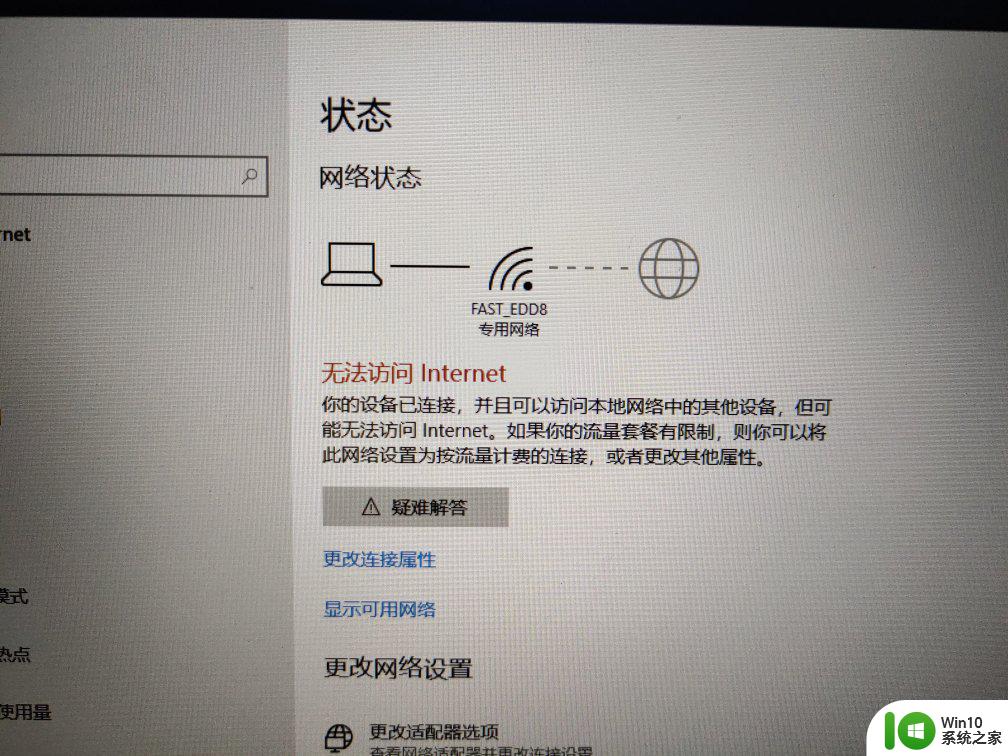
方法/步骤:
1、按 Win 键,或点击左下角的开始菜单。在打开的菜单项中,点击电源按钮上方的齿轮状图标,这个就是设置(Win+i);
2、Windows 设置窗口中,搜索框可以用来查找设置,也可以直接点击网络和Internet;
3、网络和 Internet主页设置窗口中,点击左侧的状态,在右侧状态下,就可以找到网络重置了;
4、网络重置,会有段说明: 这将删除所有网络适配器然后重新安装它们,并将其他网络组建设回为原始设置。 确定没问题后,再点击立即重置即可;
5、点击后,系统会弹出确实要重置网络设置吗?提示界面,点击是,会删除当前电脑中所有网络设备的驱动,然后重新安装;
注:如果因为Win10的网络重置,导致上不了网。可以在进行网络重置前,先准备好可以离线安装的网卡驱动,以便在网络重置 失败 后进行安装。
以上就是关于解决在断开Wi-Fi后无法重新连接互联网的全部内容,如果有遇到相同情况的用户,可以按照以上方法进行解决。
win10断开wifi后重新连接没网 Win10重置网络后无法上网解决方法相关教程
- win10断网后必须重启才能连上解决方法 win10断网后如何重新连接网络
- windows10网络重置后上不了网如何处理 win10重置网络后无法连接WiFi怎么办
- win10重启网络断开最新解决方法 win10重启断网怎么办
- 电脑win10重置网络以后链接不了怎么解决 电脑win10重置网络后无法连接怎么办
- win10断网后重启才能再连上解决方法 Win10断网后重启才能再连上怎么办
- win10更新后网络连接不上解决方法 win10更新后无法连接无线网络怎么办
- Win10电脑连接网络后几分钟断一次网的解决方法 Win10电脑连接网络后几分钟断一次网原因是什么
- Win10电脑重启后无法马上连网怎么办 Win10电脑重启后无法连接无线网络怎么办
- 网络忘记密码怎么连接 Win10怎么重新设置无线网络连接
- win10笔记本电脑连接wifi后系统显示无网络安全不能用怎么办 win10笔记本电脑连接wifi后显示无网络安全怎么解决
- win10断网后再也无法连接上网如何处理 Win10无法连接网络怎么办
- win10老是掉线需要重启才能连上网解决方法 win10无法连接网络需要重启解决方法
- 蜘蛛侠:暗影之网win10无法运行解决方法 蜘蛛侠暗影之网win10闪退解决方法
- win10玩只狼:影逝二度游戏卡顿什么原因 win10玩只狼:影逝二度游戏卡顿的处理方法 win10只狼影逝二度游戏卡顿解决方法
- 《极品飞车13:变速》win10无法启动解决方法 极品飞车13变速win10闪退解决方法
- win10桌面图标设置没有权限访问如何处理 Win10桌面图标权限访问被拒绝怎么办
win10系统教程推荐
- 1 蜘蛛侠:暗影之网win10无法运行解决方法 蜘蛛侠暗影之网win10闪退解决方法
- 2 win10桌面图标设置没有权限访问如何处理 Win10桌面图标权限访问被拒绝怎么办
- 3 win10关闭个人信息收集的最佳方法 如何在win10中关闭个人信息收集
- 4 英雄联盟win10无法初始化图像设备怎么办 英雄联盟win10启动黑屏怎么解决
- 5 win10需要来自system权限才能删除解决方法 Win10删除文件需要管理员权限解决方法
- 6 win10电脑查看激活密码的快捷方法 win10电脑激活密码查看方法
- 7 win10平板模式怎么切换电脑模式快捷键 win10平板模式如何切换至电脑模式
- 8 win10 usb无法识别鼠标无法操作如何修复 Win10 USB接口无法识别鼠标怎么办
- 9 笔记本电脑win10更新后开机黑屏很久才有画面如何修复 win10更新后笔记本电脑开机黑屏怎么办
- 10 电脑w10设备管理器里没有蓝牙怎么办 电脑w10蓝牙设备管理器找不到
win10系统推荐
- 1 番茄家园ghost win10 32位官方最新版下载v2023.12
- 2 萝卜家园ghost win10 32位安装稳定版下载v2023.12
- 3 电脑公司ghost win10 64位专业免激活版v2023.12
- 4 番茄家园ghost win10 32位旗舰破解版v2023.12
- 5 索尼笔记本ghost win10 64位原版正式版v2023.12
- 6 系统之家ghost win10 64位u盘家庭版v2023.12
- 7 电脑公司ghost win10 64位官方破解版v2023.12
- 8 系统之家windows10 64位原版安装版v2023.12
- 9 深度技术ghost win10 64位极速稳定版v2023.12
- 10 雨林木风ghost win10 64位专业旗舰版v2023.12